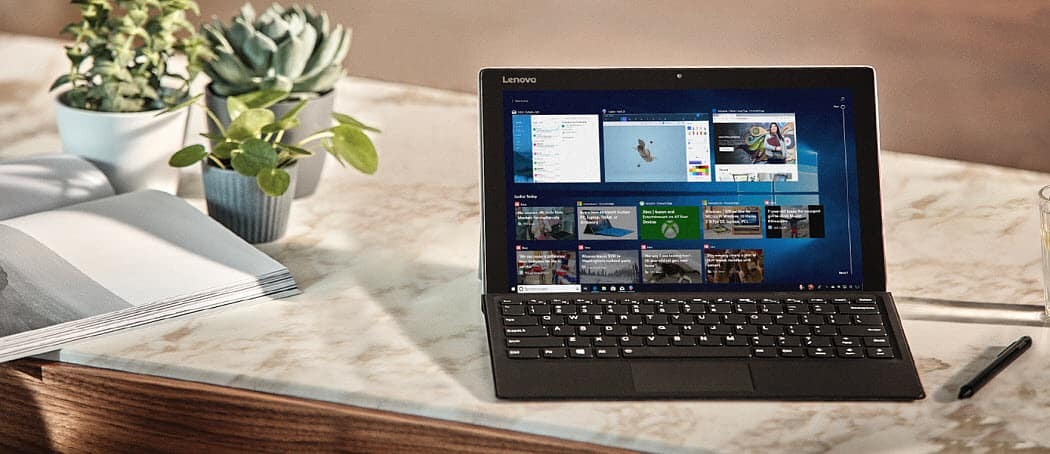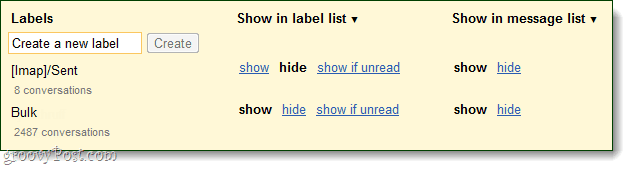Πώς να αφαιρέσετε το κουμπί συνομιλίας Bing από τον Microsoft Edge
Microsoft Bing Chat Ai Microsoft άκρη Ήρωας / / April 09, 2023

Τελευταία ενημέρωση στις

Το νέο chatbot Bing AI είναι διαθέσιμο στον Microsoft Edge με ένα κουμπί πλευρικής γραμμής για πρόσβαση σε αυτό. Εάν θέλετε να αφαιρέσετε το κουμπί συνομιλίας Bing, χρησιμοποιήστε αυτόν τον οδηγό.
Εάν χρησιμοποιείτε την πιο ενημερωμένη έκδοση του Microsoft Edge, πιθανότατα έχετε παρατηρήσει μια νέα Κουμπί Bing Chat AI στην επάνω δεξιά γωνία του προγράμματος περιήγησης.
Είναι μια απλή διαδικασία για να απενεργοποιήστε την πλευρική γραμμή Edge μέσω των ρυθμίσεων του προγράμματος περιήγησης, αλλά δεν επηρεάζει το κουμπί Bing. Επιπλέον, δεν υπάρχει επιλογή στις ρυθμίσεις για την κατάργησή του—θα χρειαστεί να επεξεργαστείτε το Μητρώο.
Εάν δεν θέλετε να χρησιμοποιήσετε Το Bing AI της Microsoft και βρείτε το κουμπί που μπαίνει στο δρόμο σας ή το βρείτε ενοχλητικό, αφαιρέστε το. Μάθετε πώς μπορείτε να αφαιρέσετε το κουμπί από τον Microsoft Edge, επεξεργάζοντας το μητρώο παρακάτω.
Τι είναι το κουμπί συνομιλίας Bing στον Microsoft Edge;
Το κουμπί συνομιλίας Bing βρίσκεται πάνω από την πλαϊνή γραμμή στα δεξιά πάνω από τα άλλα στοιχεία ελέγχου. Έτσι, εάν εσείς
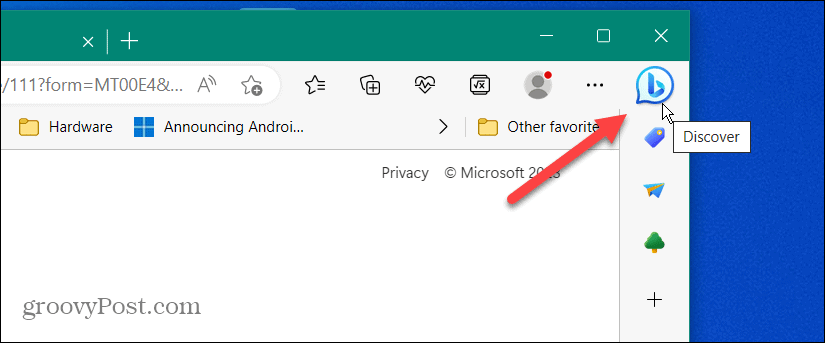
Αυτό που μπορεί να είναι ιδιαίτερα ενοχλητικό για το κουμπί είναι ότι δεν χρειάζεται να το κάνετε κλικ. Το Bing's Chat AI θα ανοίξει τοποθετώντας το δείκτη του ποντικιού πάνω από το κουμπί. Η εμπειρία συνομιλίας Bing Chat AI ανοίγει από τα αριστερά.
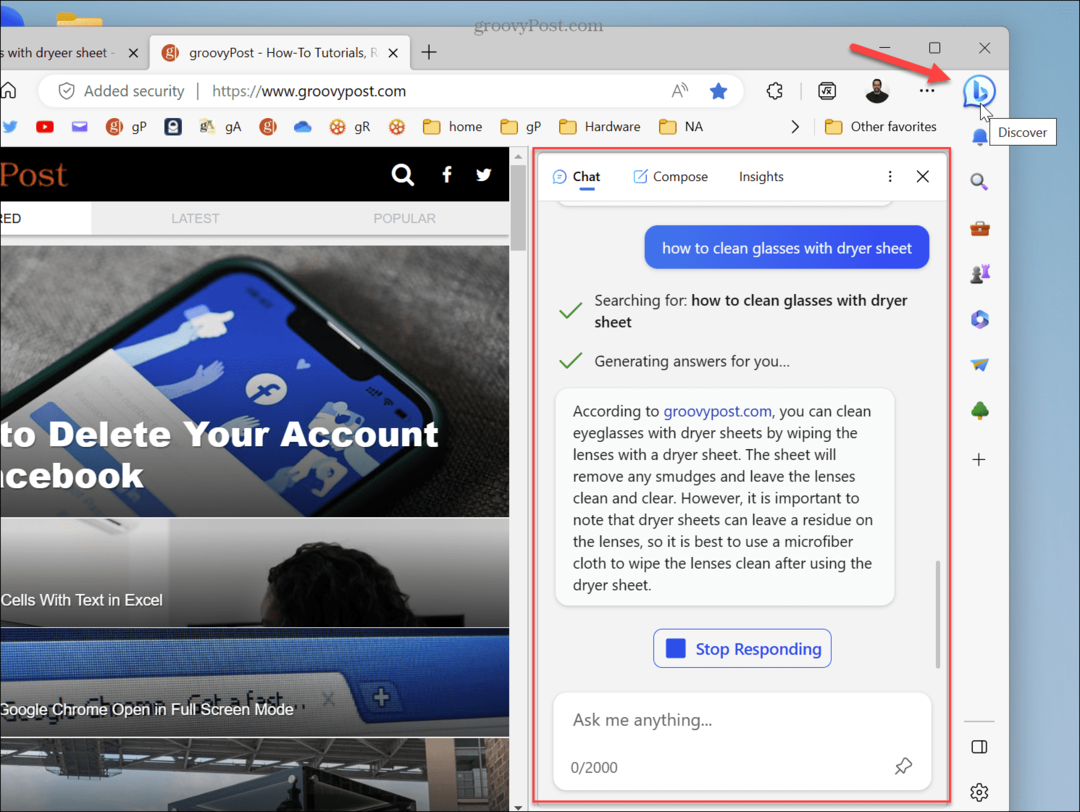
Η αυτόματη εκκίνηση είναι σαν την πλακέτα Widgets στα Windows 11 που ξεκινά όταν τοποθετείτε το ποντίκι σας πάνω από το κουμπί στην αριστερή γωνία της γραμμής εργασιών. Με την ευκαιρία, μπορείτε σταματήστε τον αναδυόμενο πίνακα Widgets συμπεριφορά μέσω ρυθμίσεων.
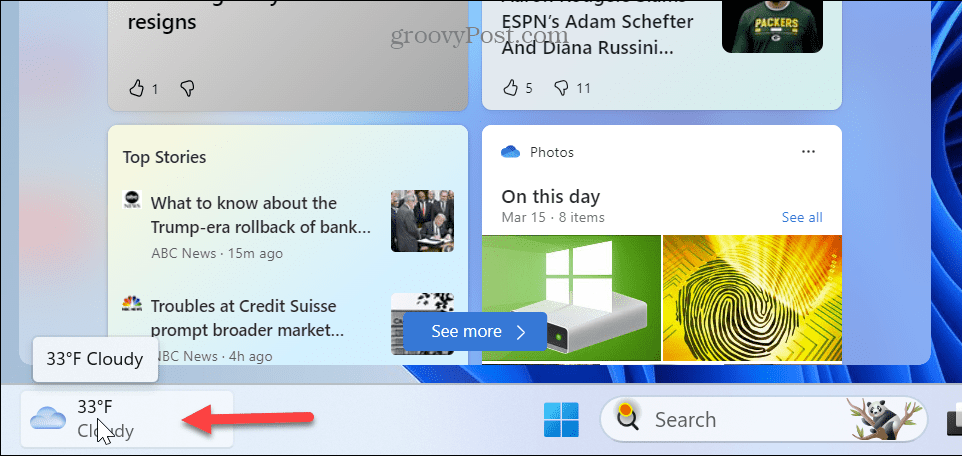
Πώς να αφαιρέσετε το κουμπί Bing Chat AI από το Edge μέσω του μητρώου
Παρόλο που η Microsoft δεν περιλαμβάνει μια ρύθμιση για την απενεργοποίηση του κουμπιού Bing Chat AI, μπορείτε να την εξαλείψετε τροποποιώντας μια ρύθμιση Μητρώου των Windows.
Σημείωση: Η επεξεργασία του Μητρώου δεν είναι για αρχάριους ή για άτομα με λιποθυμία. Η διαγραφή λανθασμένου κλειδιού ή η εισαγωγή λανθασμένης τιμής μπορεί να προκαλέσει κατάρρευση του συστήματός σας. Πριν συνεχίσετε, βεβαιωθείτε ότι έχετε ρεύμα δημιουργία αντιγράφων ασφαλείας εικόνας συστήματος και ένα ενημερωμένο Επαναφέρω Σημείο και ότι εσύ δημιουργήστε αντίγραφο ασφαλείας του Μητρώου πρώτα. Με αυτά τα αντίγραφα ασφαλείας στη θέση τους, μπορείτε ανακτήστε το σύστημά σας αν κάτι πάει στραβά.
Αφού έχετε τα απαραίτητα αντίγραφα ασφαλείας, μπορείτε να αφαιρέσετε το κουμπί Bing Chat μέσω του Μητρώου. Πριν ξεκινήσετε, βεβαιωθείτε ότι όλες οι παρουσίες του Microsoft Edge είναι κλειστές. Αυτά τα βήματα έχουν σχεδιαστεί για Windows 11, αλλά θα πρέπει να λειτουργούν και για υπολογιστές με Windows 10.
Για να αφαιρέσετε το κουμπί Bing Chat από τον Microsoft Edge:
- Πάτα το Πλήκτρο Windows + Rσυντόμευση πληκτρολογίου να εκτοξεύσει το Τρέξιμο διαλόγου.
- Τύπος regedit και πατήστε Εισαγω ή κάντε κλικ Εντάξει.
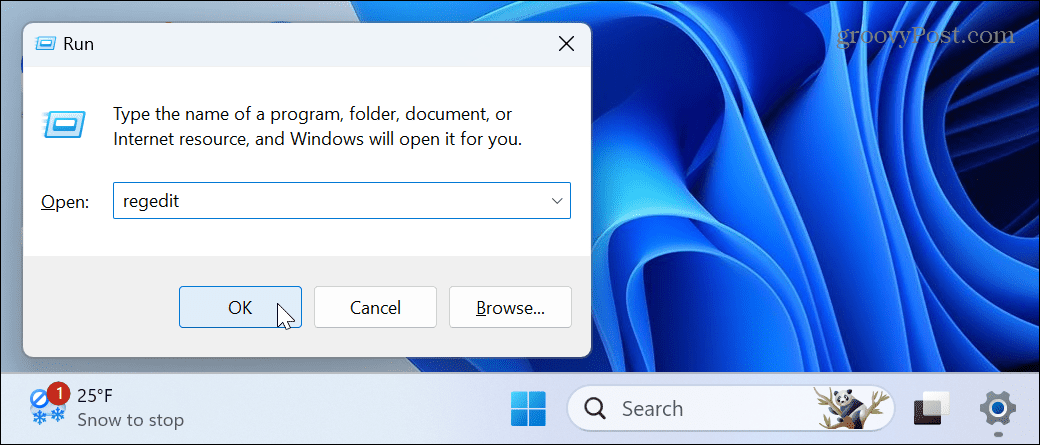
- Πλοηγηθείτε στην ακόλουθη διαδρομή:
HKEY_LOCAL_MACHINE\SOFTWARE\Policies\Microsoft
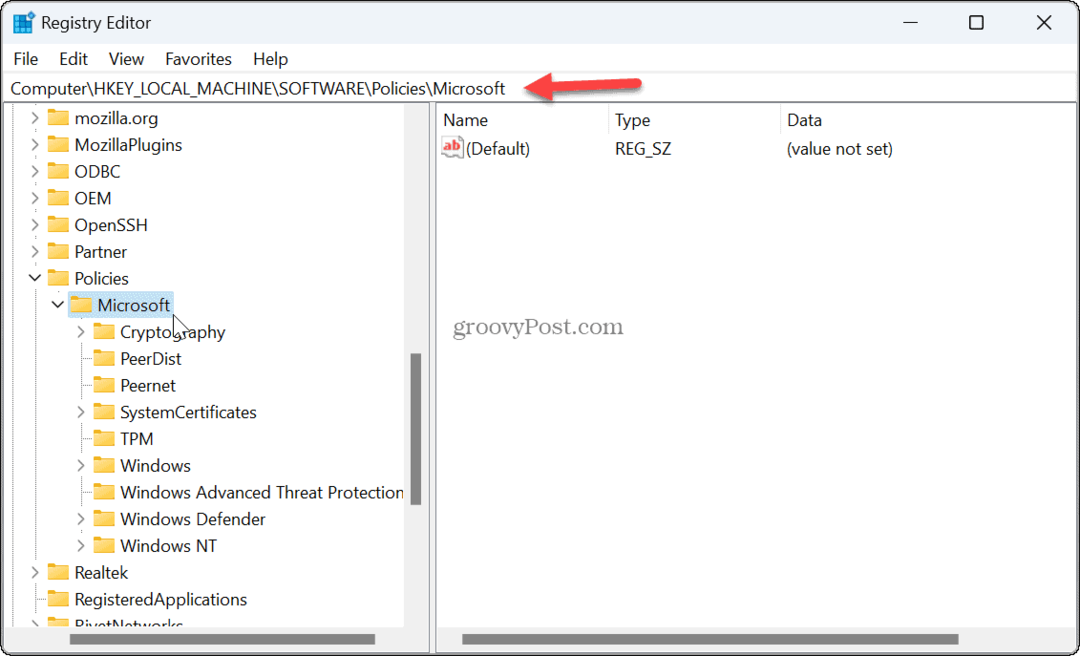
- Κάντε δεξί κλικ σε ένα κενό χώρο στο Microsoft φάκελο στα δεξιά και επιλέξτε Νέο > Κλειδί.
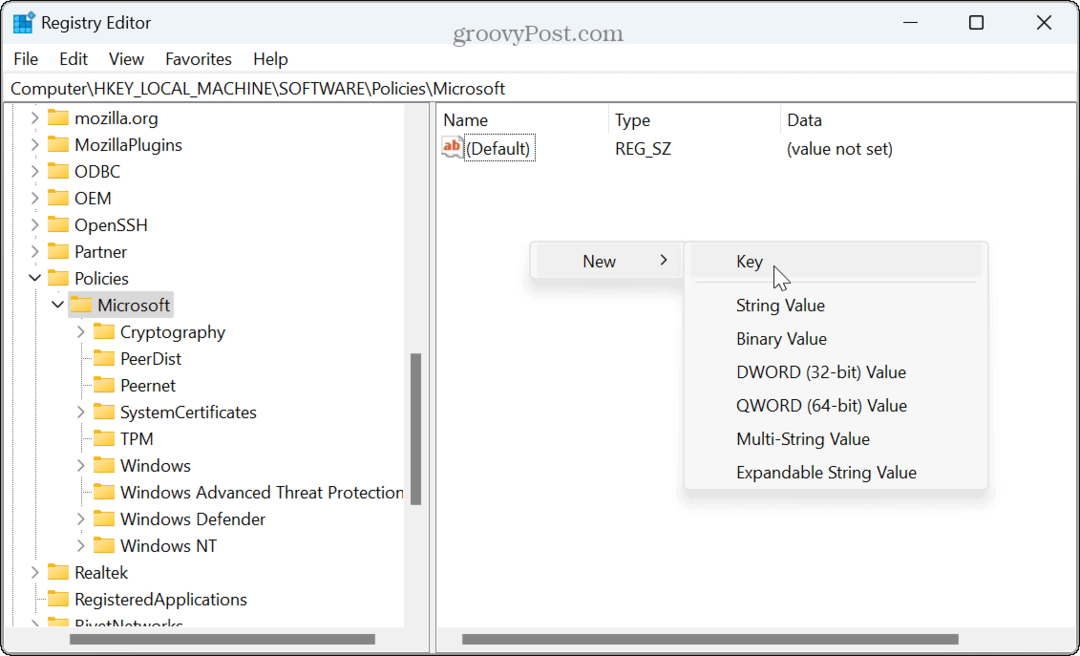
- Ονομάστε τον υποφάκελο Ακρη.
- Κάντε δεξί κλικ μέσα στον υποφάκελο και επιλέξτε Νέο > Τιμή DWORD (32-bit)..
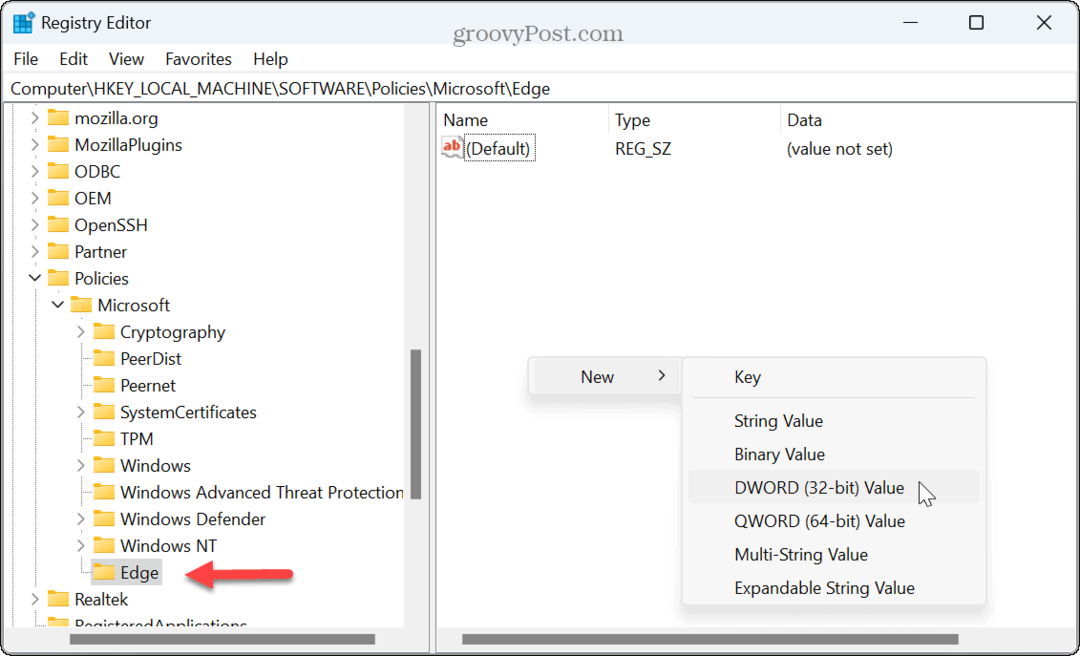
- Ονομάστε το νέο DWORD σε HubsSidebar Ενεργοποιημένο.
- Κάντε δεξί κλικ στην τιμή, κάντε κλικ Τροποποιώ και εξασφαλίστε το Δεδομένα αξίας Έχει οριστεί 0 (μηδέν).
- Κάντε κλικ Εντάξει και κλείστε τον Επεξεργαστή Μητρώου.
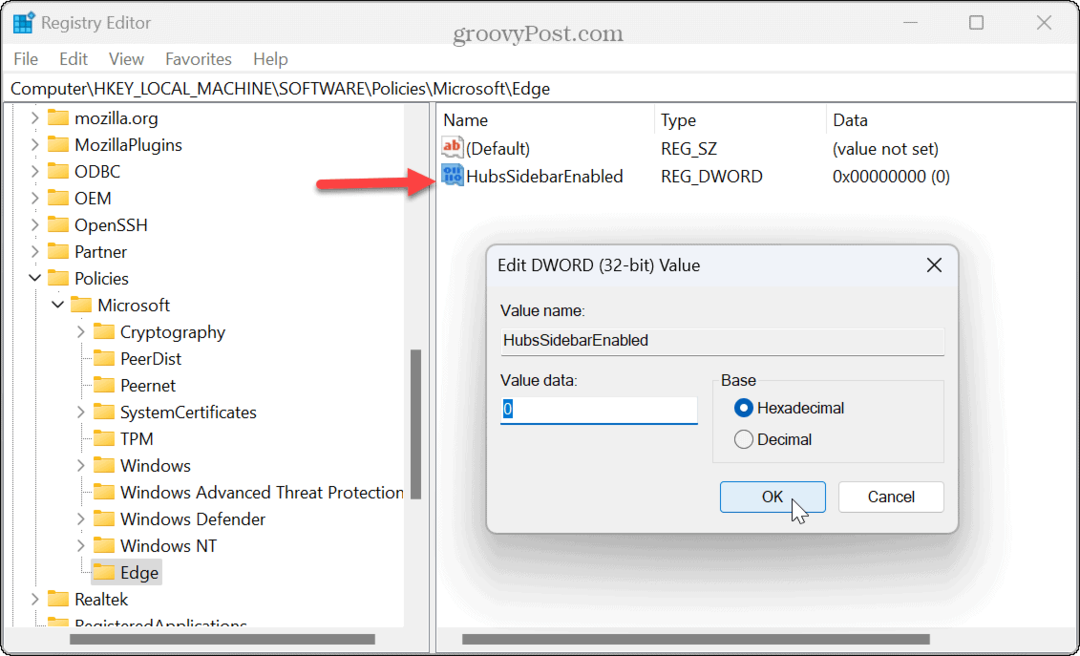
- Εκτόξευση Microsoft Edge στην επιφάνεια εργασίας σας.
- Τύπος edge://policy στη γραμμή διευθύνσεων και πατήστε Εισαγω.
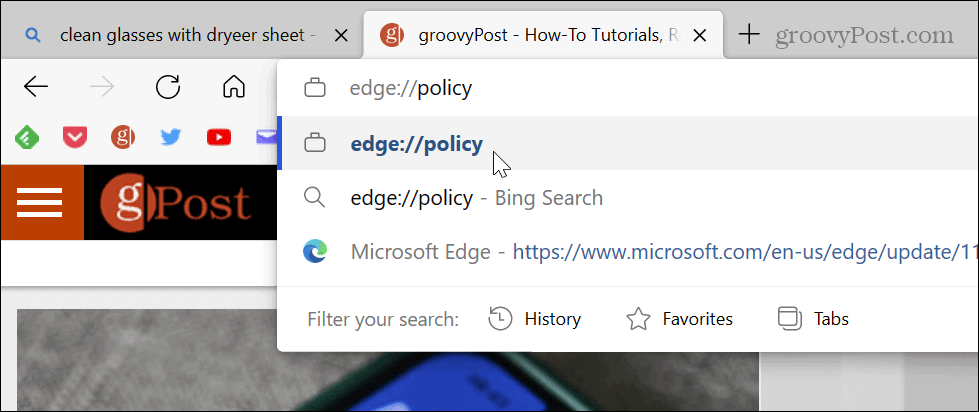
- Κάντε κλικ στο Πολιτικές επαναφόρτωσης κουμπί επάνω αριστερά.
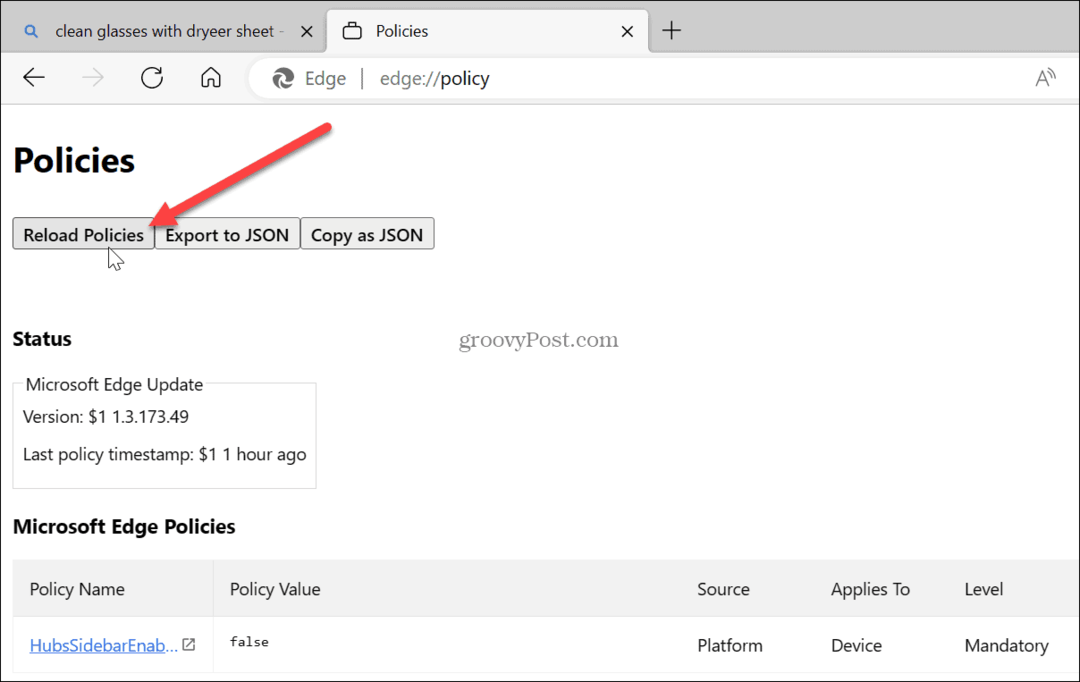
Το κουμπί Bing Chat θα εξαφανιστεί και δεν θα εμφανίζεται πλέον στο Edge.
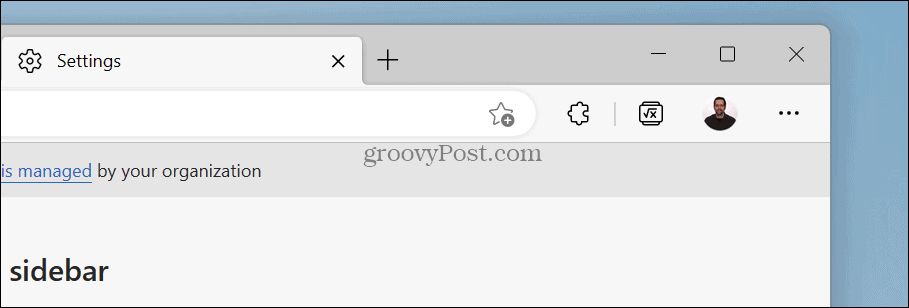
Αποκλείστηκε η πλευρική γραμμή του Microsoft Edge;
Εκτός από την κατάργηση του κουμπιού Bing Chat, ολόκληρη η πλευρική γραμμή του Edge που περιέχει διάφορα εργαλεία θα κρυφτεί εάν χρησιμοποιήσετε τα παρακάτω βήματα Μητρώου για να το αποκρύψετε. Εάν μεταβείτε στις ρυθμίσεις της πλαϊνής γραμμής του Edge, οι επιλογές για την προσαρμογή του θα είναι γκρίζες.
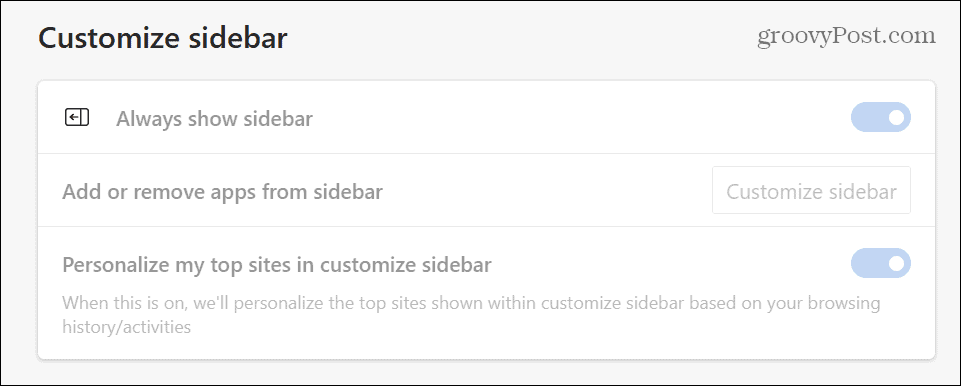
Επομένως, εάν το θέλετε πίσω, πρέπει να επιστρέψετε στον Επεξεργαστή Μητρώου και να αλλάξετε το HubsSidebar Ενεργοποιημένο αξία σε 1.
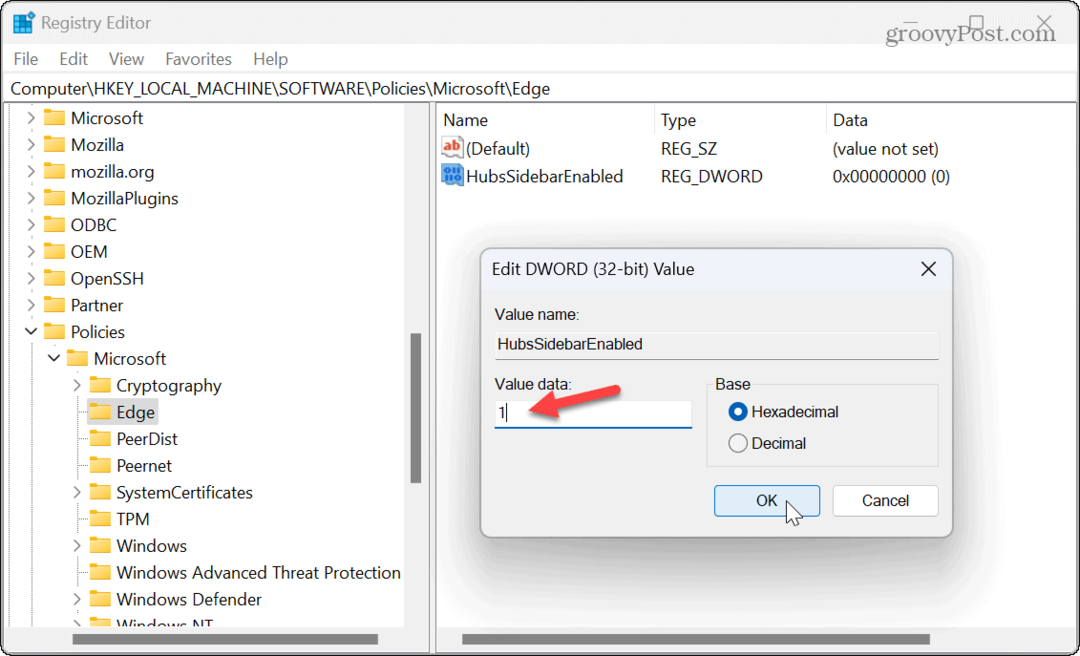
Είναι επίσης σημαντικό να αναφέρουμε ότι ενώ αυτή η διαδικασία λειτουργεί επί του παρόντος, η Microsoft μπορεί να στείλει μια ενημέρωση που μπορεί να την καταστήσει άχρηστη. Ωστόσο, θα κάνουμε ό, τι καλύτερο μπορούμε για να το κρατήσουμε ενημερωμένο εάν αλλάξει κάτι.
Διαχειριστείτε τις ρυθμίσεις σας στον Microsoft Edge
Εάν δεν είστε βέβαιοι ότι θέλετε να αποδεχτείτε ακόμα την τεχνητή νοημοσύνη στη ζωή σας, μπορείτε να καταργήσετε το κουμπί Bing Chat AI στο Microsoft Edge, ακόμη και όταν η εταιρεία προσπαθεί να το επιβάλει στους χρήστες. Αλλά από την άλλη, εάν χρησιμοποιείτε το Bing Chat αλλά βρίσκετε το κουμπί στο Edge ενοχλητικό, μπορείτε επίσης να το αφαιρέσετε και την πλαϊνή γραμμή.
Μπορείτε πάντα να χρησιμοποιήσετε το Bing Chat AI σε ξεχωριστή καρτέλα ή εναλλακτικό πρόγραμμα περιήγησης. Και όταν πρόκειται για τη χρήση του AI της Microsoft, ίσως θέλετε να μάθετε πώς να το κάνετε διαγράψτε το ιστορικό αναζήτησης του Bing Chat AI.
Η Microsoft έχει βάλει πολλές άλλες δυνατότητες στον Edge. Για παράδειγμα, μπορεί να θέλετε κοινή χρήση αρχείων μεταξύ συσκευών με το Edge Drop ή προσθέστε ένα δεύτερο προφίλ χρήστη στο Edge. Εναλλακτικά, μπορείτε να έχετε καλύτερη απόδοση από το πρόγραμμα περιήγησης ενεργοποίηση της λειτουργίας αποδοτικότητας στο Edge.
Πώς να βρείτε το κλειδί προϊόντος των Windows 11
Εάν πρέπει να μεταφέρετε τον αριθμό-κλειδί προϊόντος των Windows 11 ή απλά το χρειάζεστε για να κάνετε μια καθαρή εγκατάσταση του λειτουργικού συστήματος,...